Introdução
O Windchill da PTC é um sistema PLM que oferece funcionalidade abrangente e aplicativos altamente configuráveis baseados em funções e tarefas. Ao integrar o Tulip ao Windchill PLM, você pode exibir dados de produtos diretamente nos aplicativos de chão de fábrica. Saiba como exibir planos de processo, listas de materiais, desenhos e documentos de produtos do Windchill no Tulip.
Finalidade
Com a ajuda do conector Windchill - Tulip e dos aplicativos de demonstração desenvolvidos pelo parceiro da Tulip, CAD-IT Australia, você pode exibir instruções de trabalho para produtos selecionados, onde as instruções de processo, imagens e desenhos vêm do Windchill exatamente para o produto e a revisão selecionados.
Como funciona
Aplicativo Work Order Generator
O aplicativo Work Order Generator serve para criar ordens de serviço para produtos selecionados no Tulip. O botão Refresh inicia um looper que lê os dados das peças do Windchill e preenche a tabela com as informações das peças.
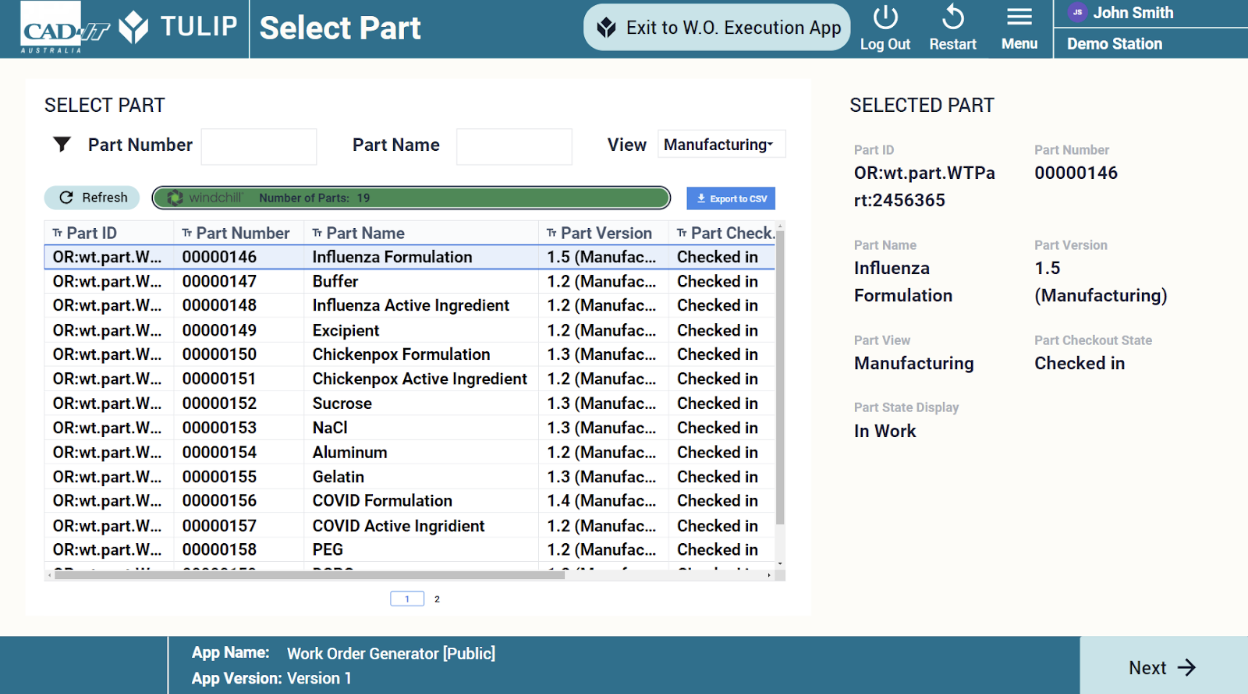
Ao selecionar uma peça e clicar em next (próximo), você pode gerar uma ordem de serviço para a peça selecionada adicionando as informações necessárias, como ID da ordem de serviço, quantidade alvo e data de conclusão. Você também pode gerar automaticamente a ordem de serviço com o botão Auto-Generate (Gerar automaticamente) à direita. Abaixo, você vê a lista de ordens de serviço.
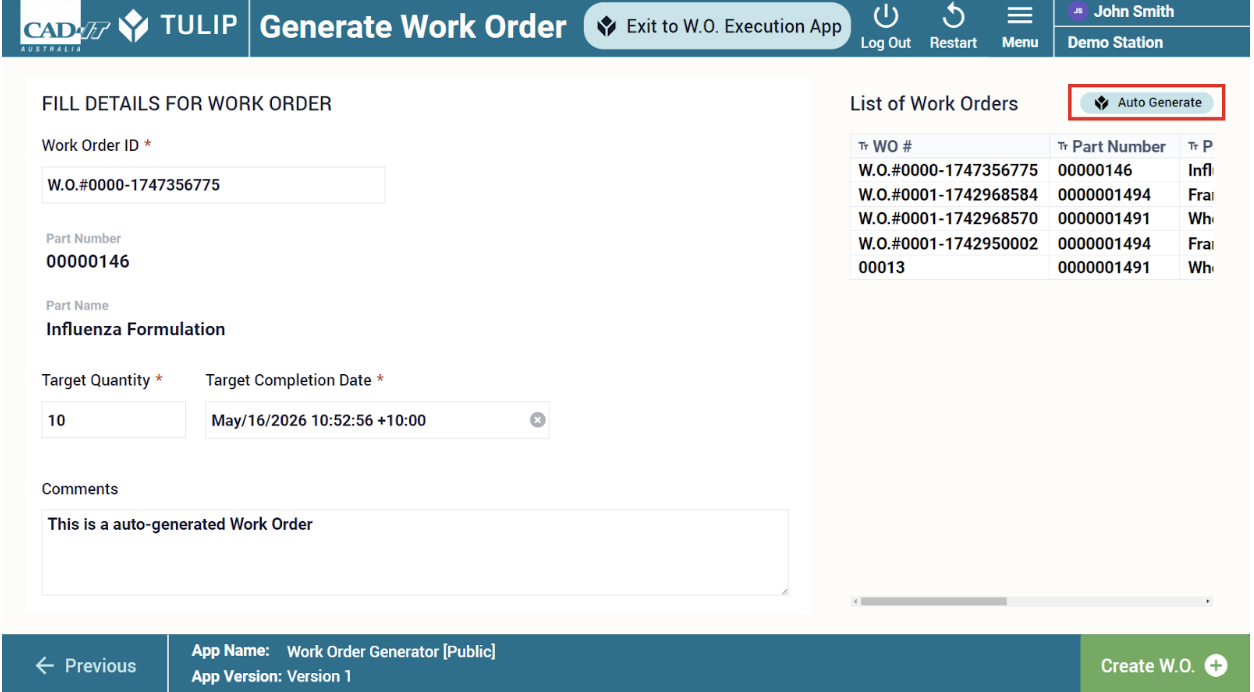
Aplicativo Dynamic PLM-Driven Digital Work Instruction
O aplicativo Dynamic PLM-Driven Digital Work Instruction é o aplicativo de demonstração que mostra a integração com o Windchill. Na primeira etapa, você vê a lista de ordens de serviço disponíveis. Se você selecionar uma ordem de serviço, verá as peças associadas a essa ordem de serviço na tabela superior direita (Specify part). Se você especificar a peça, poderá selecionar um plano de processo correspondente na tabela abaixo (Specify process plan). Ao clicar no botão "Execute" (Executar), o aplicativo carrega as informações de instrução de trabalho do Windchill e as exibe no aplicativo Tulip.
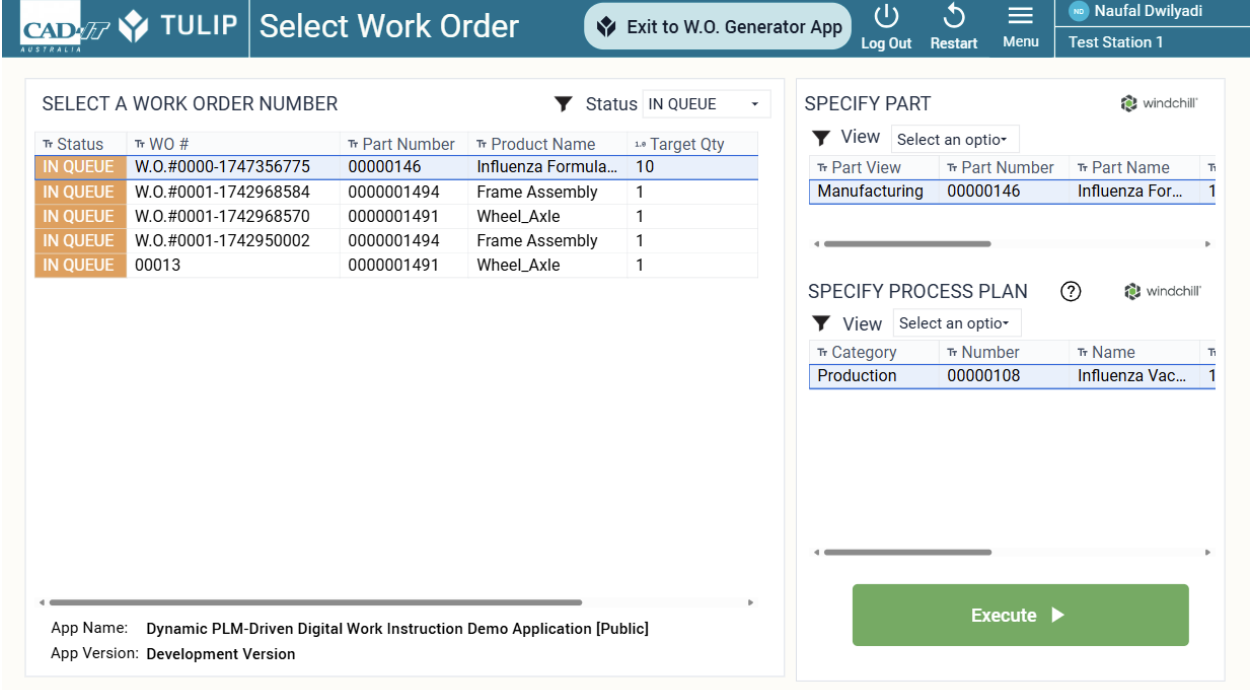
O operador pode ver a lista de operações e textos e imagens como instruções, bem como informações sobre a ordem de serviço, peças consumidas e documentos de referência. Ao clicar no botão Next, o aplicativo passa para a próxima operação. As informações vêm diretamente do Windchill usando chamadas de API REST. A limitação atual é que ele mostra apenas miniaturas das operações e que o Tulip deve estar na mesma rede que o Windchill. (Atualmente, há uma limitação ao carregar imagens: ele só funciona se, no navegador em que o Tulip estiver sendo executado, o Windchill também estiver aberto e autenticado. Estamos trabalhando para resolver esse problema).
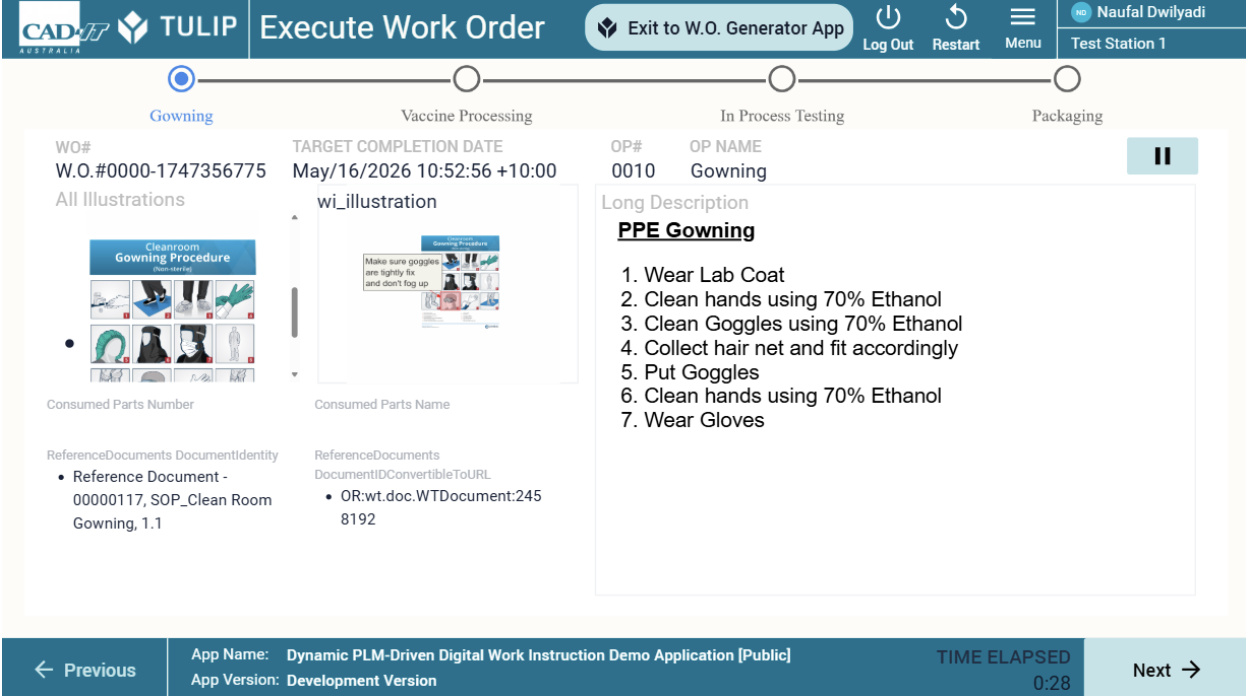
Por fim, após concluir todas as operações do processo, o aplicativo exibe um registro de produção e o operador pode confirmar a conclusão do processo.
Documento da API
As seguintes funções de conector neste documento aproveitaram os documentos de API do Windchill REST Services. O WRS 2.4 tem os pontos de extremidade para as instruções de trabalho.
Pré-requisitos
- Você precisa de um sistema Windchill com as licenças necessárias (por exemplo, MPMLink).
- Você precisa configurar um host de conector local do Tulip na mesma rede.
- Para obter autorização, você precisa primeiro de um usuário e senha do Windchill e, em seguida, chamar o ponto de extremidade "/Windchill/servlet/odata/PTC/GetCSRFToken()" no sistema Windchill para obter um token de API para chamadas de função do conector posteriores.
Detalhes da conexão Tulip
As informações a seguir precisariam ser configuradas no conector HTTP do Tulip.
Executando em: Conector no local HostHost: seu host do WindchillPort: 443TLS: YesAuthentication: BasicHeader: -Authorization: nome de usuário e senha.
Exemplo de funções do conector pré-construído
GET - Obter token
Essa saída é necessária ao executar qualquer ponto de extremidade no Windchill REST Services (WRS). A função retorna o token NONCE necessário para acessar a API com as outras chamadas de conector. O token NONCE é um token gerado pelo servidor que ajuda a evitar ataques de falsificação de solicitação entre sites (CSRF). Os clientes REST devem fornecer o token ao criar, atualizar ou excluir as entidades no sistema.
GET - Obter número de peças no Windchill
Esse recurso é usado no aplicativo Work Order Generator para procurar todas as peças disponíveis no Windchill, retornando o número de peças disponíveis no Windchill. Inclui peças em diferentes visualizações (ou seja, Visualização de projeto e Visualização de fabricação).
GET - Obter detalhes de todas as peças Looper
Como o Windchill só pode retornar um máximo de 25 peças de uma só vez, essa função de conector é chamada em um loop por meio do widget personalizado looper até que todas as peças sejam lidas. O valor de "Skip First N Output" aumentará em incrementos de 0-25 a cada iteração do loop até que todas as peças sejam lidas: ID da peça, número, nome, versão, visualização, estado de checkout, exibição de estado.
GET - Obter detalhes da(s) peça(s) a partir do número da peça
Esse recurso é usado no aplicativo Work Order Execution para ler os detalhes mais recentes da peça do número de peça exigido na ordem de serviço. Ao selecionar a ordem de serviço, um serviço da Web é chamado para encontrar os detalhes do número de peça necessário na ordem de serviço selecionada. Com base no número da peça, o Windchill retornará os seguintes campos: ID da peça, número, nome, versão, visualização, estado de checkout, exibição de estado.
GET - Obter plano(s) de processo com base no PartID
Isso é usado no aplicativo Work Order Execution para ler o plano de processo mais recente após a seleção da peça. Observe que um único número de peça pode ter várias visualizações (ou seja, Design View e Manufacturing View) associadas a um Part ID exclusivo. Com base na ID da peça, o Windchill retornará os seguintes campos: ID do plano de processo, número do plano de processo, nome do plano de processo, versão do plano de processo, categoria do plano de processo, estado de checkout do plano de processo, estado do plano de processo. A ID do plano de processo será usada como entrada para obter o Bill of Process (BOP) com os detalhes das instruções de trabalho.
POST - Obter operações de BOP, peças consumidas, documentos
Essa função é usada no aplicativo Work Order Execution como a saída principal para exibir as instruções de trabalho. A função de conector retorna o Bill of Process (BOP) para a estrutura de plano de processo selecionada usada como entrada. A função de conector expande ainda mais os dados disponíveis do BOP, expandindo os seguintes componentes: Operações, Peças consumidas, Documento.
GET - Obter todas as ilustrações com base na ID do titular da operação
Essa função é usada no aplicativo Work Order Execution como saída secundária para exibir as visualizações das instruções de trabalho. A função de conector retorna todas as visualizações disponíveis associadas à etapa atual da instrução de trabalho (denominada Operation Holder ID) no Bill of Process (BOP). Para o aplicativo de execução de ordens de serviço, selecionamos especialmente a imagem 2D anotada do Creo View exibindo a visualização que contém o valor "wi_illustration".
